Настроить VPN на ПК или смартфоне довольно просто, чего нельзя сказать о консолях, особенно Sony PS4 и PS5. К большому разочарованию геймеров, Sony не разрешает использовать VPN-приложения на своей платформе, а это означает, что вы не можете просто просмотреть магазин Sony PlayStation Store, найти приложение NordVPN или ExpressVPN и установить соединение.
На самом деле, вы даже не можете загружать приложения VPN, поскольку консоли их просто не поддерживают.
Но прежде чем вы разочаруетесь, узнайте о нескольких неофициальных способах использования VPN на PS4 или PS5 для доступа к другим регионам Netflix, получения раннего доступа к новым играм, улучшения медленных онлайн-соединений и многого другого. Мы описываем четыре лучших способа использования VPN на PS4 и PS5 прямо здесь.
О, и если у вас есть Xbox последнего поколения, ознакомьтесь с нашим руководством по настройке VPN на Xbox One.
Содержание статьи
Зачем мне использовать VPN на моей PS4 или PS5?
Прежде чем мы объясним различные методы, давайте поговорим о почему вы можете использовать VPN на своей PS4 или PS5.
Во-первых, это может уменьшить ваш пинг, что означает уменьшение задержки в онлайн-играх, а также защитит вас от потенциальных DDOS-атак, если вы являетесь стримером.
Помимо улучшения производительности онлайн-игр, вы также можете играть в новые игры до того, как они будут выпущены в вашем регионе. Игры, выпущенные в тот же день, обычно становятся доступными для загрузки и игры в Австралии на несколько часов раньше, чем в Великобритании и США. Но, используя VPN, вы можете обмануть свою консоль, заставив ее думать, что вы находитесь в Австралии, и получить ранний доступ к новейшим играм для PlayStation.
Да, и с помощью потоковых приложений консоли вы можете получить доступ к контенту с географической привязкой со всего мира. Кто-то сказал американский Netflix?
Как мы уже упоминали, большая проблема заключается в том, что вы не можете настроить службу VPN или установить приложение непосредственно на консолях. Это означает, что процесс немного сложнее, чем может показаться некоторым, но у вас есть четыре основных варианта.

Настройте VPN для PS4 или PS5 через маршрутизатор Wi-Fi.
Поскольку ваша консоль получает подключение к Интернету от вашего маршрутизатора, это первое устройство в цепочке, которое может обеспечить подключение VPN.
Многие современные маршрутизаторы поддерживают VPN-подключение — все, что вам нужно сделать, это вручную ввести данные своей учетной записи в настройках маршрутизатора Wi-Fi.
Проблема в том, что шаги различаются в зависимости от марки вашего маршрутизатора и службы VPN, а это означает, что нам почти невозможно объяснить, как это сделать здесь. Однако общий процесс заключается в том, чтобы войти в свой маршрутизатор, найти меню настроек и найти страницу VPN. Здесь вам будет предложено ввести данные, в том числе:
- Название услуги
- Адрес сервера
- Имя вашей учетной записи/адрес электронной почты
- Ваш пароль
- Общий ключ для шифрования
Если ваш маршрутизатор не поддерживает VPN-подключения, вы можете инвестировать в тот, который поддерживает, например Wi-Fi роутер от ExpressVPN или от поставщика, например FlashRouters. Это не самый дешевый вариант, но это, безусловно, самый простой способ настроить VPN на вашей PS4 или PS5.
Прежде чем вы это сделаете, вам нужно решить, какой провайдер использовать. NordVPN является одним из лучших универсальных приложений и хорошим вариантом для тех, кто хочет вручную вводить данные VPN, поскольку на его веб-сайте есть множество руководств о том, как это сделать на различных маршрутизаторах. Однако недостатка в VPN-провайдерах нет, и мы перечислили наших фаворитов в нашем обзоре лучших VPN-сервисов для тех, кто плохо знаком с миром виртуальных частных сетей.

Обратите внимание, что запуск VPN на вашем маршрутизаторе означает, что каждое устройство, подключающееся к Интернету, должно будет использовать VPN-соединение, и это может вызвать проблемы для некоторых устройств.
Настройте Smart DNS на PS4 или PS5.
Если использование VPN-маршрутизатора слишком избыточно для ваших нужд, есть способ изменить местоположение на устройствах, которые официально не поддерживают VPN. Это называется Smart DNS, и его довольно легко настроить — загвоздка в том, что не все провайдеры VPN предлагают эту функциональность.
Это не так удобно, как VPN, не позволяет быстро менять местоположение, как в полноценном приложении VPN, и не шифрует ваши данные, но если у вас есть определенная территория, к которой вы хотите подключить свою консоль, хороший вариант.
Хорошей новостью является то, что ExpressVPN, Surfshark и NordVPN предлагают эту функциональность, поэтому, если вы хотите пойти по этому пути, вам придется подписаться на одну из этих услуг. Если вы используете ExpressVPN, у него есть удобное руководство о том, как получить Smart DNS-адрес для использования на PlayStation.
Получив адрес Smart DNS от поставщика VPN, вы можете использовать его на своей консоли следующим образом:
PS4
- Перейдите в меню «Настройки».
- Выберите сеть.
- Выберите «Настроить подключение к Интернету» и выберите локальную сеть или Wi-Fi в зависимости от того, что вы используете.
- Выберите Пользовательский.
- Установите IP-адрес на Авто.
- Установите для хоста DCHP значение «Не указывать».
- Установите для DNS значение «Вручную» и введите Smart DNS, предоставленный вам VPN.
- Установите для настроек MUT значение «Авто».
- Установите для прокси-сервера значение «Не использовать».
- Выберите «Проверить подключение к Интернету», чтобы проверить настройки.
PS5
- Перейдите в меню «Настройки».
- Выберите сеть.
- Выберите Настройки.
- Выберите «Настроить подключение к Интернету» и выберите локальную сеть или Wi-Fi в зависимости от того, что вы используете.
- Выделите свое соединение и нажмите кнопку «Параметры», чтобы открыть меню параметров.
- Выберите Расширенные настройки.
- Установите IP-адрес на Авто.
- Установите для хоста DCHP значение «Не указывать».
- В разделе настроек DNS выберите Вручную.
- Введите Smart DNS, который вы получили от своего VPN-провайдера, и нажмите «Далее».
- Установите MUT на Авто.
- Установите для прокси-сервера значение «Не использовать».
- Выберите «Проверить подключение к Интернету», чтобы проверить настройки.
Если все пойдет хорошо, вы должны успешно подключиться к Smart DNS и получить доступ к контенту из-за границы на своей консоли.
Настройте VPN для PS4 или PS5 через ПК с Windows
Если ваша VPN не предлагает функциональность Smart DNS, есть также способ поделиться подключением из Windows, по сути превратив ваш компьютер в виртуальный маршрутизатор. Вашему компьютеру потребуется порт Ethernet и Wi-Fi (или второй порт Ethernet), так как он должен иметь возможность подключаться к широкополосному маршрутизатору для подключения к Интернету.
Кроме того, убедитесь, что вы уже зарегистрировались у провайдера VPN, так как вам понадобятся данные для входа.
- Установите выбранное вами программное обеспечение VPN на свой компьютер и подключитесь к нему.
- Подключите один конец кабеля Ethernet к задней панели ПК (или ноутбука), а другой конец — к PS4 или PS5.
- Откройте Панель управления > Сеть и Интернет > Центр управления сетями и общим доступом и выберите Изменить параметры адаптера в левой части окна.
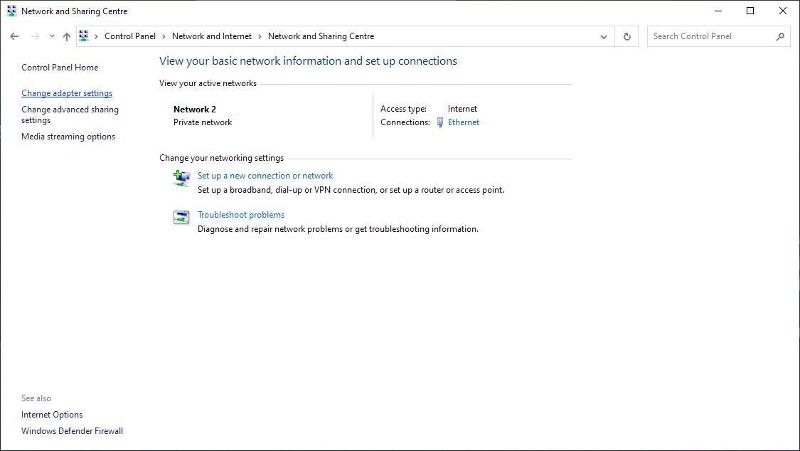
- Щелкните правой кнопкой мыши свое VPN-подключение и выберите «Свойства».
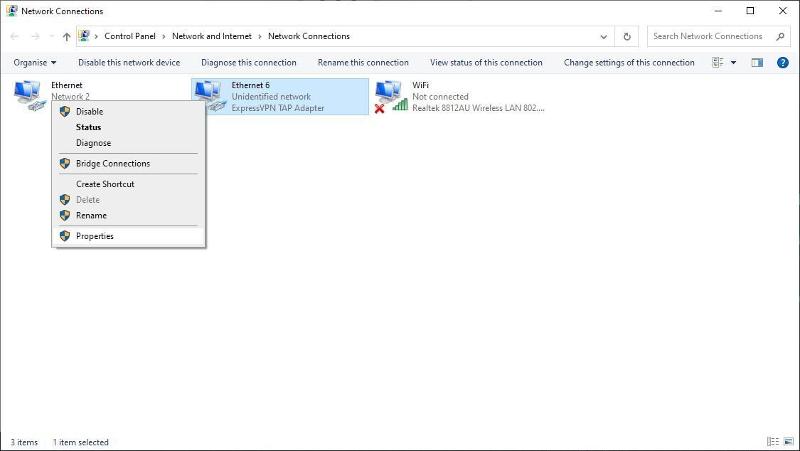
- Откройте вкладку «Общий доступ» и убедитесь, что выбран параметр «Разрешить другим пользователям сети подключаться через интернет-соединение этого компьютера».

- Выберите «Подключение к домашней сети» и выберите подключение к Интернету в раскрывающемся меню. Обратите внимание, что это должно быть соединение Wi-Fi, если у вас есть только один порт Ethernet на вашем ПК.
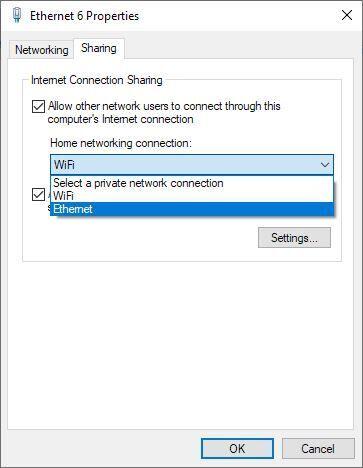
- На PS4 перейдите в «Настройки» > «Настройки сети» > «Настроить подключение к Интернету» > «Использовать кабель локальной сети» и выберите способ простого подключения. На PS5 перейдите в «Настройки» > «Сеть» > «Настроить подключение к Интернету». Это автоматически просканирует и настроит ваше Ethernet-соединение.
- При появлении запроса выберите «Не использовать прокси-сервер».
- Вы можете проверить свое интернет-соединение, если хотите, и если все прошло хорошо, ваша консоль теперь должна быть подключена к Интернету через VPN.
Настройте VPN для PS4 или PS5 через свой Mac
Если у вас нет ПК с Windows, другой вариант — использовать Mac и кабель Ethernet, если у вас есть и то, и другое. Убедитесь, что ваш Mac имеет порт Ethernet и Wi-Fi и находится в пределах досягаемости вашей консоли.
Да, и зарегистрируйтесь у провайдера VPN, если вы еще этого не сделали — у нас есть список лучших VPN для Mac, если вам нужна помощь в выборе.
- Установите программное обеспечение VPN по вашему выбору.
- Подключите один конец кабеля Ethernet к задней панели Mac, а другой конец — к консоли.
- Перейдите в «Системные настройки» > «Общий доступ» и выберите «Общий доступ к Интернету» в списке слева.
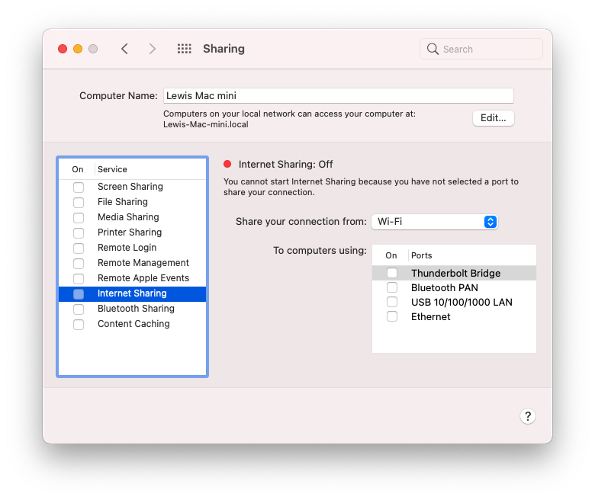
- В раскрывающемся меню «Поделиться подключением из» выберите Wi-Fi.
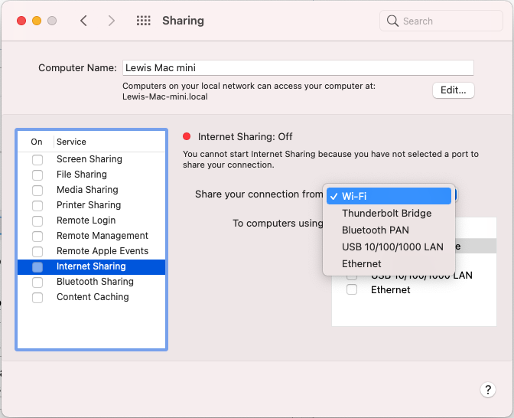
- В списке «На компьютеры, использующие» убедитесь, что Ethernet отмечен флажком.

- Установите флажок слева от «Общий доступ к Интернету» в списке, чтобы включить общий доступ к вашему интернет-соединению, и подтвердите решение, если будет предложено. В случае успеха отобразится зеленый значок.

- Откройте программное обеспечение VPN на вашем Mac и подключитесь к выбранному вами серверу.
- На PS4 перейдите в «Настройки» > «Настройки сети» > «Настроить подключение к Интернету» > «Использовать кабель локальной сети» и выберите способ простого подключения. На PS5 перейдите в «Настройки» > «Сеть» > «Настроить подключение к Интернету». Это автоматически просканирует и настроит ваше Ethernet-соединение.
- При появлении запроса выберите «Не использовать прокси-сервер».
- Вы можете проверить свое интернет-соединение, если хотите, и если все прошло хорошо, ваша консоль теперь должна быть подключена к Интернету через VPN.

И вот оно! Четыре простых способа подключить PS4 или PS5 к Интернету с помощью VPN и воспользоваться преимуществами.









